

发布时间:2023-11-06 10: 55: 00
品牌型号:微软
系统: Windows 10 64位专业版
软件版本: 会声会影
无论是记录生活还是工作需要,剪辑视频逐渐成了一项必会技能。那在剪辑视频时,想要删去中间的视频片段,或是音乐与视频不匹配该怎么办呢?本文将围绕剪辑中间的视频怎么删,剪辑中音乐太长怎么办这两个问题进行介绍。
一、剪辑中间的视频怎么删
我使用的软件是会声会影,下文的介绍将以会声会影为例。会声会影是一款操作简单,容易上手,适合新手使用的视频剪辑软件。那在使用会声会影进行视频剪辑时,该如何删除中间视频呢?下文将为大家解答。
1.将需要剪辑的视频添加到软件中
直接用鼠标将所需要的素材拖到视频轨道里。
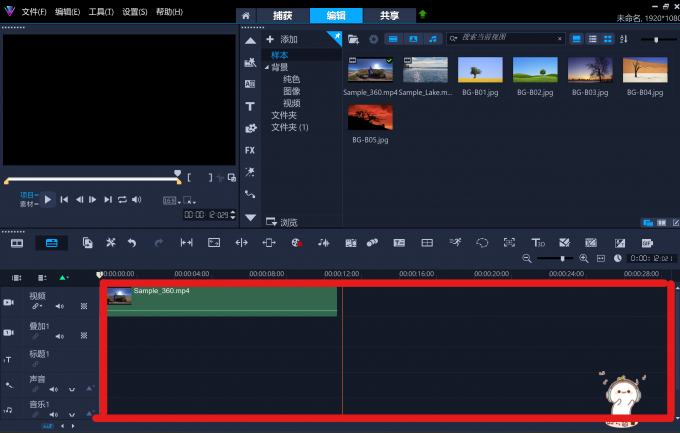
2.将需要删除的中间片段单独剪辑出来
将时间轴中的滑轨移动到中间片段的开头,点击【根据滑轨位置分割素材】,将中间视频和开头视频分开。同样将滑轨移到中间片段的结尾,用同样的方法将中间视频与结尾视频分割开,这样中间视频就被单独剪辑出来了。
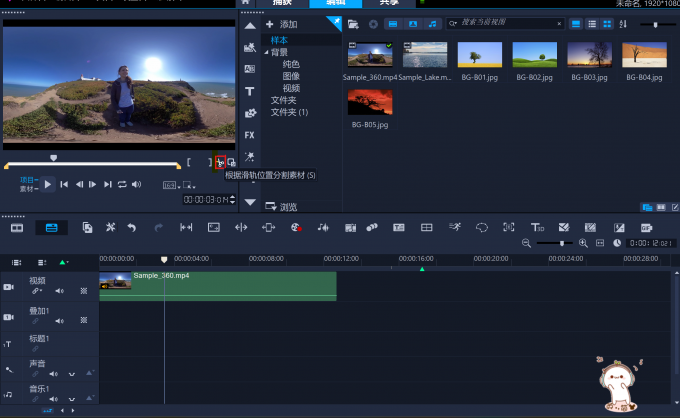
3.删去中间视频
选中中间视频,点击鼠标右键,选择【删除】,就可以将中间视频删去,并且前后两个视频会直接衔接在一起,不需要多余步骤。
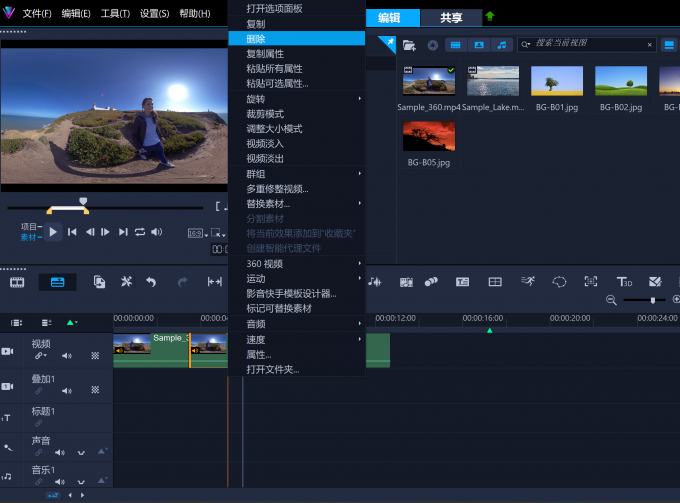
二、剪辑中音乐太长怎么办
剪辑时,想要添加的音乐和视频不一定完全匹配,这时我们该怎么办呢?本文将介绍两种方法。
1.将多余音频删去
将滑轨移动到视频的最后,点击【根据滑轨位置分割素材】,可以将多余的音频剪辑下来,与视频相同,选中多余音频后点击鼠标右键选择【删除】将多余音频删去,这样就可以解决剪辑中音乐太长的问题。
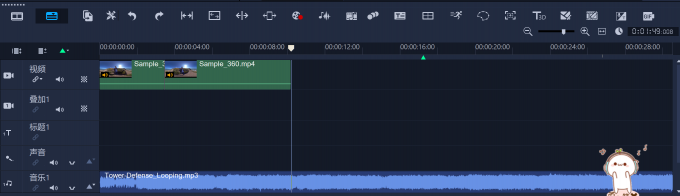
2.调整视频速度
(1)记录音频总时长。
(2)选中视频,点击鼠标右键,依次点击【速度】,【变速】,打开变速面板。
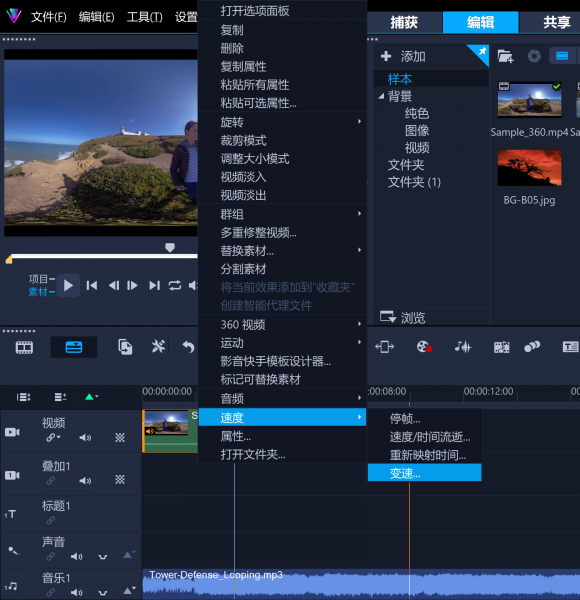
(3)通过变速面板下方的变速条调整视频速度,点击光标向左向右移动即可。再通过观察预览视频下方的时间来调整速度,最后将视频时长调整到和音频时长一样后按下【enter】键就可以了。
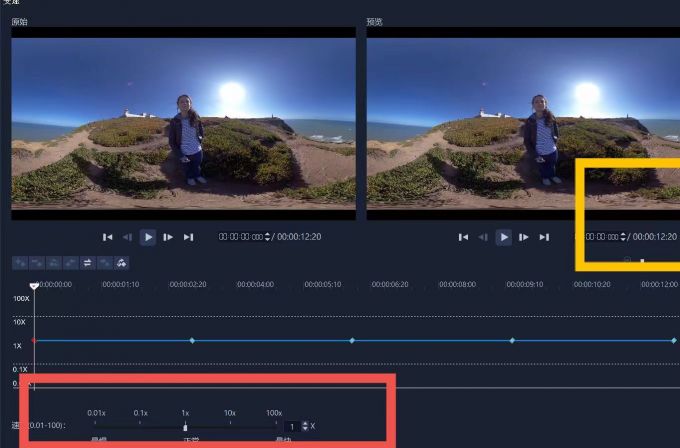
三、如何将视频中的音频分离
在对视频剪辑的时候,往往我们并不想使用录制视频的原音,而是想要添加其他音乐,这个时候该如何将视频原音和画面分离呢?
选中视频,点击鼠标右键,依次选择【音频】,【分离音频】。这样就可以将视频的原音与画面分离。
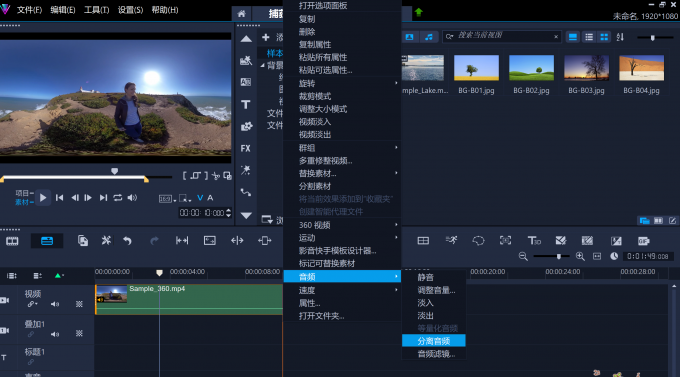
完成音频分离后,将分离出的音频进行删除即可。
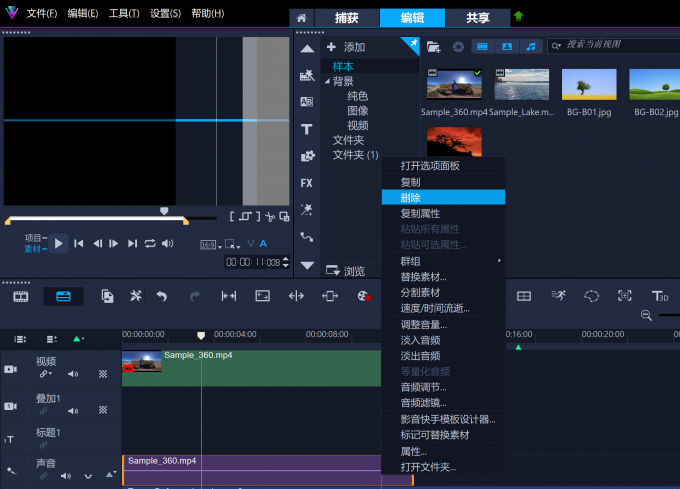
以上便是有关剪辑中间的视频怎么删,剪辑中音乐太长怎么办这两个问题的答案,更多教程欢迎去会声会影中文官网进行了解。
展开阅读全文
︾
随着短视频的发展,剪辑视频逐步变成了我们的日常所需。剪辑视频其实最重要的是拥有一款优秀的剪辑软件,它可以帮助大家制作出高质量的视频,会声会影就是一款很好用的剪辑软件,下面由我为大家介绍一下会声会影怎么编辑视频尺寸,会声会影编辑视频画面大小方法的相关内容。
查看详情遮罩帧是对素材本身加载并对素材进行部分遮挡、同时使素材被遮挡的部分变得透明、这个功能在会声会影视频制作的过程中有很重要的用途,下面小编就为大家分享收集到的650款漂亮实用的遮罩素材。
查看详情现在大部分的短视频发布平台对短视频的原创要求越来越高,以至于很多剪辑混剪视频的小伙伴,发现混剪的短视频都被打上了非原创标签,那么针对这一情况,我们在剪辑混剪视频时,该如何提高混剪视频的原创度呢?下面本文就给详细介绍一下,混剪视频怎么做成原创,以及混剪视频需要注意什么的相关内容。
查看详情